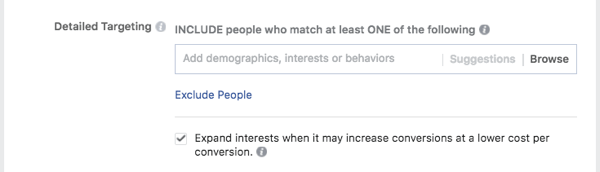Windows 10 installimine M1 Macidesse ja jäta Boot Camp hüvasti
Microsoft Windows 10 õun Kangelane Mac Os / / June 07, 2021

Viimati uuendatud
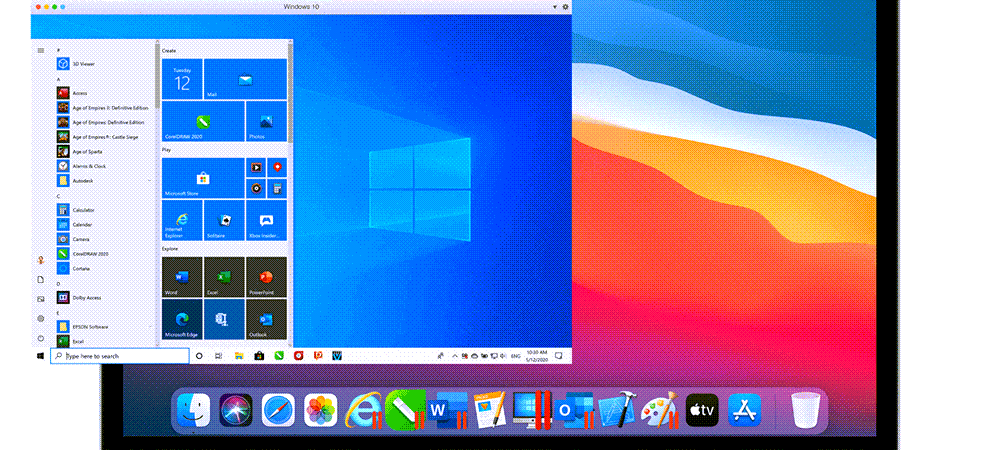
Lõpuks saate installida Windows 10 M1 Mac-i, kasutades Parallels Desktop 16 for Maci. Siin on sammud selle võimaldamiseks.
Kas saate operatsioonisüsteemi Windows 10 käitada M1 Macis? Lõpuks saate, kuigi see nõuab varajastelt kasutajatelt teatud kannatlikkust. Sellest artiklist saate teada, kuidas seda teha ja miks võiksite vähemalt praegu luksuda.
Kus me oleme Windows 10-ga MacOS-is
Apple Maci tootesari on üleminekuperioodil, kuna see kolib uued seadmed Inteli põhistest protsessoritest oma räni. Liikumine tähendab suuremat kiirust ja hägustumist macOS-i ja iPadOS-i vahel. Aja jooksul peaks see samm olema hea, eriti neile, kes on täielikult integreeritud Apple'i maailma. Ja siiski, vähemalt lühiajalises perspektiivis võib tehing ühilduvusprobleemide tõttu mõnele kasutajale peavalu valmistada. Üks neist on Windowsi installimine macOS-i.
Enne Apple'i räni said Maci kasutajad installida x86 Windows 10 koopia Apple'i Boot Campi abil või virtualiseerimise kaudu. Uue süsteemi järgi on Boot Camp eemaldatud, nagu ka x86 ühilduvus. Windows 10 installimiseks M1 Maci jaoks on vaja Microsofti operatsioonisüsteemi ARM-i koopiat. Selle kirjutamise ajal pakub Microsoft koopiat ainult oma ARM Insider Preview programmi kaudu, millel on Windowsi beetaversioon.
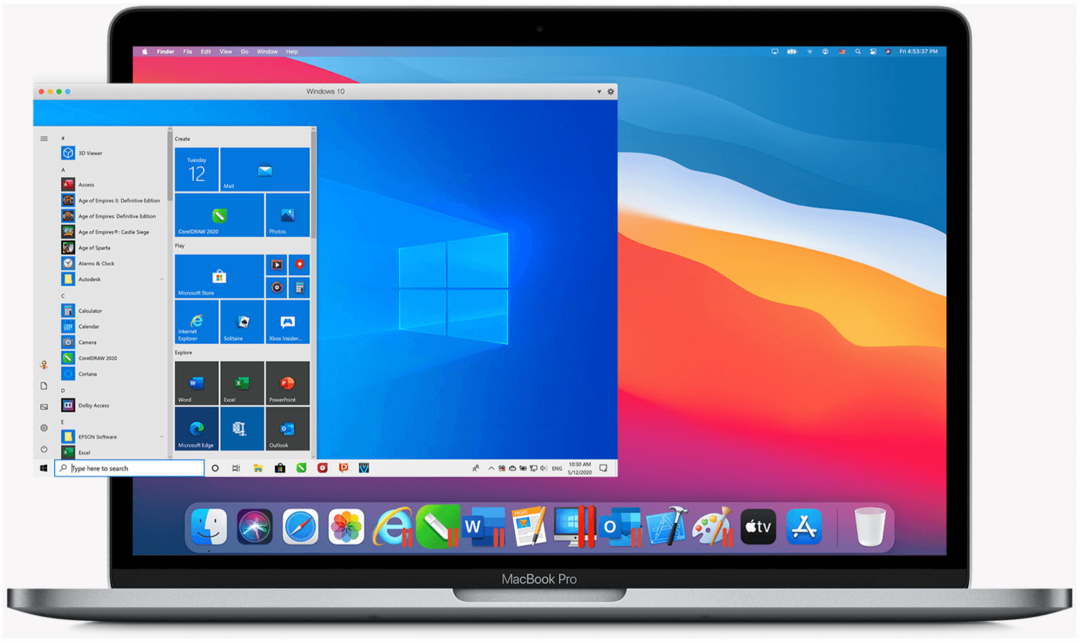
Õnneks pakub Parallels nüüd populaarse virtualiseerimisprogrammi täisversiooni, mis töötab M1 Macides ja ühildub ARM Windowsiga pärast mitu kuud kestnud testimist. Parallelsi avaliku väljaandmisega põhjustavad kõik raskused, mis võivad teie Windows 10 kasutamisel teie M1 Macil tekkida, tõenäoliselt ARM Windowsi beetaversioonist. Kuid minu kogemusprobleemid on minimaalsed, mis näitab, et ARM Windowsi esimene avalik versioon võib varsti saabuda.

Apple'i loodud M1 kiip hiiglasliku hüppe saavutamiseks protsessori, graafikaprotsessori ja masinõppe jõudluses; Tehke rohkem tööd kuni 20-tunnise aku kasutamisajaga, mis on Maci kõigi aegade pikim

Apple'i loodud M1 kiip hiiglasliku hüppe saavutamiseks protsessori, graafikaprotsessori ja masinõppe jõudluses; 8-tuumaline protsessor pakub kuni kolm korda kiiremat jõudlust, et läbida töövooge kiiremini kui kunagi varem *

Apple'i loodud M1 kiip hiiglasliku hüppe saavutamiseks protsessori, graafikaprotsessori ja masinõppe jõudluses; Kuni 18-tunnise aku kestvusega saate minna kauem kui kunagi varem

Kaasahaarav 24-tolline 4,5K võrkkestaekraan P3 laia värvigamma ja 500 niti heledusega; Apple M1 kiip pakub võimsat jõudlust 8-tuumalise protsessori ja 7-tuumalise GPU abil
Amazon.comi hinda on ajakohastatud 2021-06-03 - meie linkide abil võime teenida komisjonitasu ostude eest: rohkem infot
Windows 10 installimine M1 Macidesse
Windows 10 käitamiseks oma 13-tollises MacBook Pro (M1, 2020), Mac mini (2020), MacBook Air (2020) või 24-tollises iMacis (2021) peate alla laadima ja installima Parallels Desktop 16 Macile. Lõpuks peate selle tarkvara ostma. Uued kasutajad saavad aga tasuta prooviversiooni alla laadida. See Parallelsi versioon ühildub Apple räni ja Inteli põhised Macid. Installige oma Maci seadmesse Parallels Desktop 16 for Mac koopia.
![Parallels Desktop 16 Macile | Käivitage Windows Maci virtuaalse masina tarkvaras 1-aastane tellimus [Maci allalaadimine]](/f/214eda3864321ebb9f8161c26d7b778f.jpg)
Üheaastane tellimus; Apple M1 või Inteli kiipidega varustatud Mac-arvutite täielik täielik tugi
![Parallels Desktop Pro 16 Macile | Käivitage Windows Maci virtuaalse masina tarkvaras 1-aastane tellimus [Maci allalaadimine]](/f/e09c891889e8897416c6bb9a181f2c44.jpg)
Üheaastane tellimus; Apple M1 või Inteli kiipidega varustatud Mac-arvutite täielik täielik tugi
Amazon.comi hinda on ajakohastatud 2021-06-03 - meie linkide abil võime teenida komisjonitasu ostude eest: rohkem infot
Järgmisena peate registreeruge tasuta Microsofti siseringi kasutajaks kasutaja. Kui olete registreerunud, saate ARM-i alla laadida Windows 10 koopia.
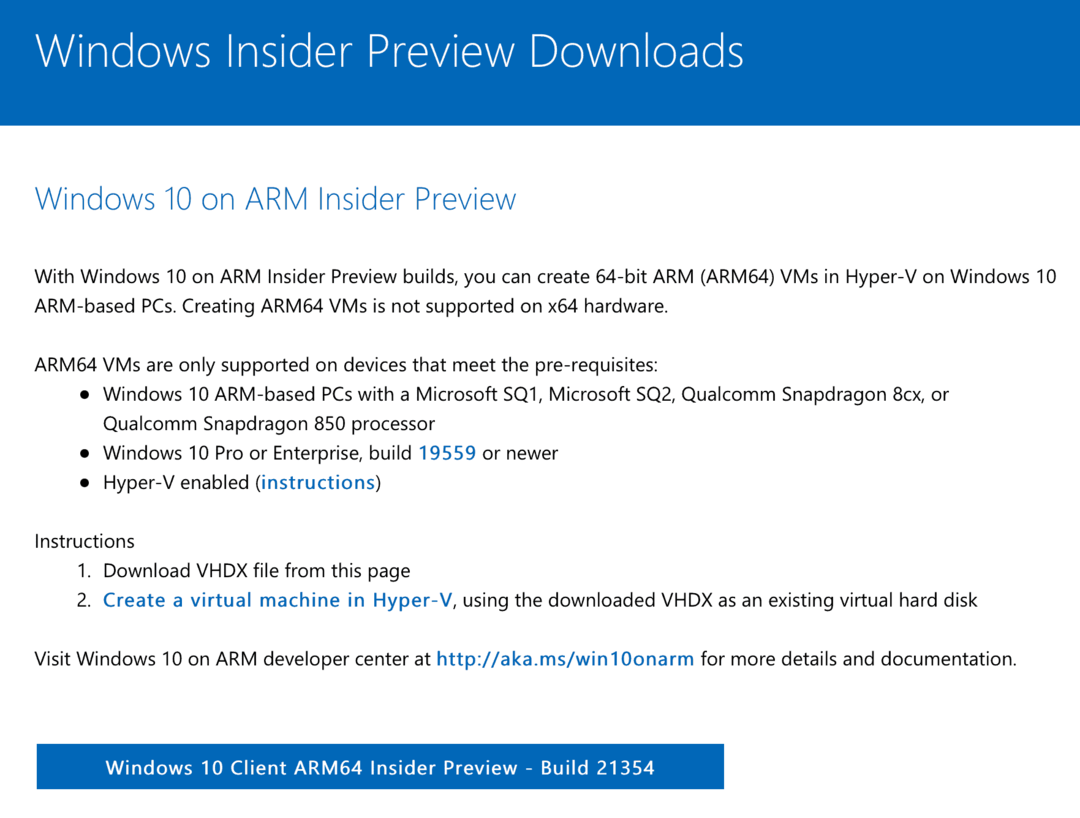
Kui teie Windows 10 koopia on alla laaditud:
- Avatud Parallels Desktop 16 Macile.
- Mine Fail> Uus Parallels'i installimisabilise üles toomiseks.
- Klõpsake nuppu Jätka M1 teate lehel.
- Järgmisena valige Installige Windows või mõni muu OS DVD-lt või pildifailist.
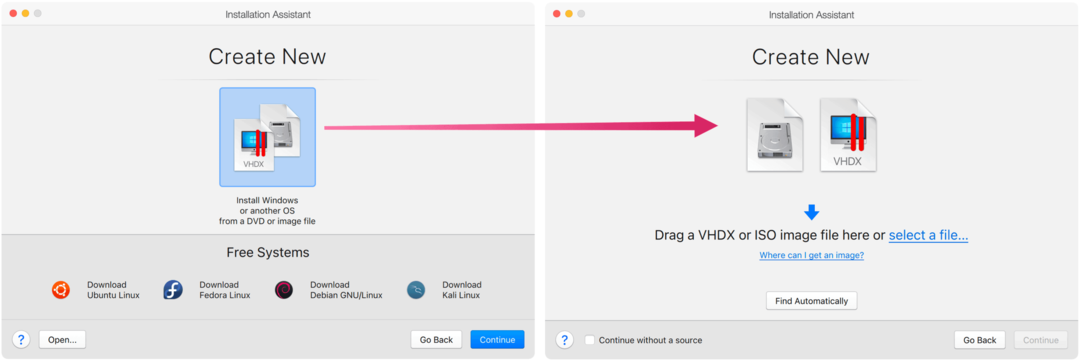
Võite Windowsi installiprogrammi lohistada aknasse Installipildi valimine või klõpsata Leidke automaatselt. Kui olete teinud:
- Klõpsake nuppu Jätka.
- Valige Tootlikkus Windowsi esmase kasutamisena.
- Valige Jätka.
- Lisama Nimi ja Asukoht teie Windows 10 koopia jaoks. Parim on vaikekoht.
- Tühjendage märkeruut Looge varjunimi Macis.
- Aga kontrollige kohandage seadeid enne installimist valik.
- Valige Loo.
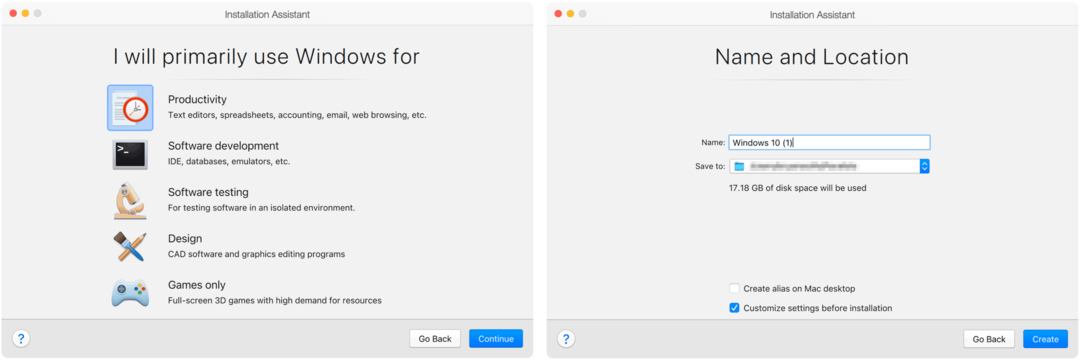
Mõne sekundi jooksul loob Parallels Installation Assistant teie Windows 10 virtuaalse masina. Sealt klõpsake nuppu Riistvara sakk aknas Konfiguratsioon. Nüüd saate reguleerida protsessori südamike arvu ja oma virtuaalmasinas kasutatava mälu hulka.
Valige vaikeväärtuste asemel:
- Valige M1 8GB-ga Mac-arvutites mäluks 4096MB; 16 GB-ga nende jaoks valige 8192 MB.
- Kasutage 4 protsessori südamikku.
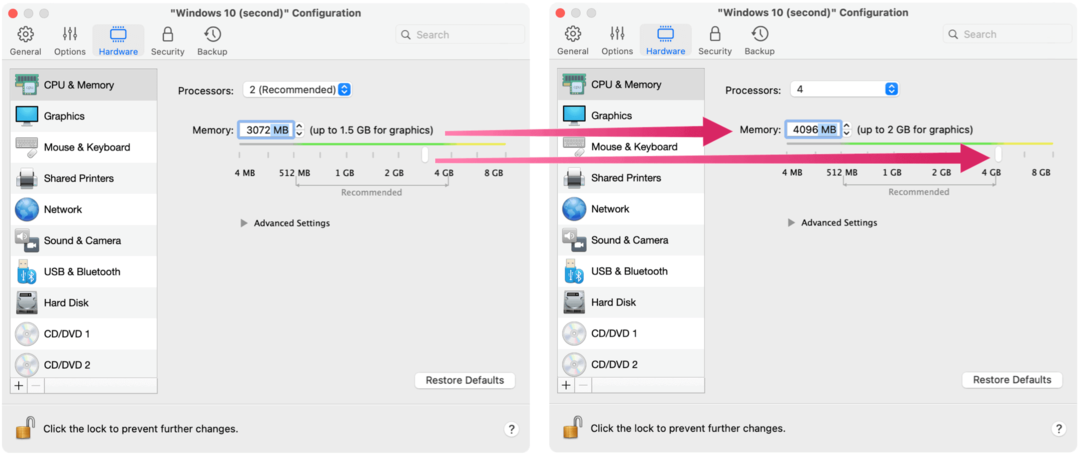
Sulgege aken Konfiguratsioon ja klõpsake Windows 10 installimise lõpetamiseks nuppu Jätka. Kui installimine on lõpule jõudnud, saate Windows 10 käivitada Maci jaoks mõeldud Parallels Desktop 16 kaudu.
Koefitsiendid ja lõpud
Uuendage oma Windowsi virtuaalset koopiat sageli minnes Start> Seaded> Värskendamine ja turvalisus ja klõpsake nuppu Värskenda. Kuna ARM Windows jääb beetaversiooniks, peaksite ootama aeg-ajalt viga ja sagedasi süsteemi värskendusi. Pärast Parallels 16 Desktop for Maci installimist oma M1 MacBook Pro-sse on mul probleeme tekkinud. ARM-ist saate siiski öelda, et Windows pole valmistoode. Näiteks on kohandamistööriistad parimal juhul piiratud, kuna kasutate Windowsi litsentseerimata beetaversiooni.
Sõltumata sellest on nüüd Windows 10 kasutamine M1 Macis võimalik, tüükad ja kõik.
Rakenduse Parallels 16 Desktop for Mac saate alla laadida rakendusest Parallels veebileht. Uus litsents on standardväljaande puhul 80 dollarit aastas ja professionaalse väljaande puhul 100 dollarit aastas. Täiendamise hinnad on vastavalt 50 dollarit ja 100 dollarit aastas.
Google Chrome'i vahemälu, küpsiste ja sirvimisajaloo kustutamine
Chrome teeb suurepärast tööd teie sirvimisajaloo, vahemälu ja küpsiste salvestamisel, et veebibrauseri jõudlust optimeerida. Tema enda kuidas ...
Poehindade sobitamine: kuidas saada veebihindu poes sisseoste tehes
Poest ostmine ei tähenda, et peate maksma kõrgemaid hindu. Tänu hinna sobitamise garantiidele saate veebipõhiseid allahindlusi ...
Kuidas kinkida Disney Plusi tellimus digitaalse kinkekaardiga
Kui olete Disney Plusi nautinud ja soovite seda teistega jagada, saate Disney + Gift'i tellimuse osta järgmiselt.
Teie juhend dokumentide jagamiseks teenuses Google Docs, arvutustabelid ja esitlused
Saate hõlpsasti Google'i veebipõhiste rakendustega koostööd teha. Siin on teie juhised õiguste jagamiseks teenustes Google Docs, Sheets ja Slides ...